
노트북을 뚜껑을 닫으면 자동으로 잠이 드는 것에 지쳤습니까? 노트북이 무엇을 할 수 있는지 알아보세요. 당신 끝났을 때하기를 원합니다.
기본적으로 대부분의 노트북은 덮개를 닫으면 자동으로 절전 모드로 전환됩니다. 대부분의 사람들이 랩톱을 닫고 가방에 넣은 다음 다음 정류장에서 다시 꺼낼 때 즉시 실행되기를 기대하기 때문에 이것은 일반적으로 훌륭합니다. 그러나 때로는 덮개가 닫혀있는 동안 노트북을 계속 실행하고 싶을 수 있습니다.
경고 : 실행 중에는 노트북을 가방에 넣지 마십시오! 거의 확실하게 과열됩니다.
Windows 10 : 노트북의 덮개 닫기 동작 선택
노트북을 닫을 때 수행하는 작업을 변경하려면 다음을 방문해야합니다. 전원 옵션 창 클래식 제어판에서. 두 가지 방법으로 액세스 할 수 있습니다.
- 머리 제어판 > 하드웨어 및 소리> 전원 옵션.
- 설정> 시스템> 전원 및 절전> 추가 전원 설정으로 이동합니다. 창 하단의 "관련 설정"아래에 "추가 전원 설정"링크가 나타납니다. (Windows + i를 눌러 설정 앱을 빠르게 열 수 있습니다.)
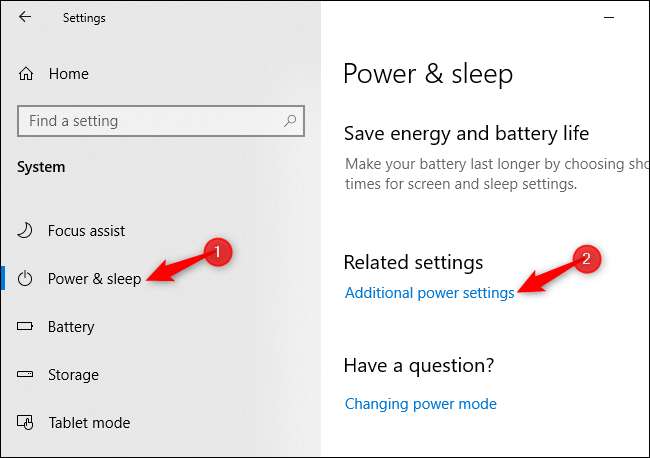
전원 옵션 창의 왼쪽에있는 "덮개를 닫는 작업 선택"을 클릭합니다.
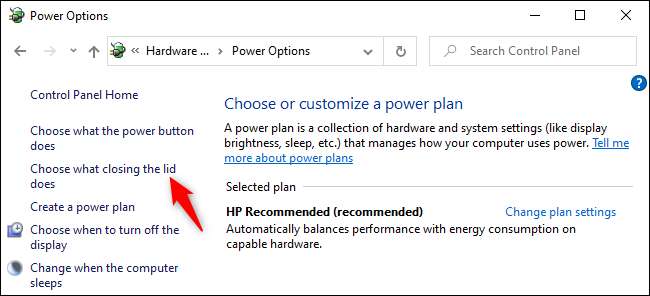
"뚜껑을 닫을 때"의 오른쪽에있는 옵션을 변경합니다. "아무것도하지 않음", "절전", "최대 절전"또는 "종료"를 선택할 수 있습니다. "배터리 사용"및 "연결됨"에 대한 별도의 옵션이 있습니다.
절전 모드에서는 랩톱이 저전력 상태로 유지되므로 빠르게 다시 시작할 수 있습니다. 최대 절전 모드에서는 노트북은 상태를 디스크에 저장합니다. . 최대 절전 모드에서는 전력을 소비하지 않지만 다시 켜면 시간이 더 걸립니다. (최대 절전 모드 자체에는 약간의 전력이 필요하므로 랩톱을 자주 닫았다가 다시 열면 매번 최대 절전 모드로 설정하면 절전 모드로 설정하는 것보다 더 많은 전력을 사용할 수 있습니다.)
예를 들어, 배터리 전원으로 노트북을 닫을 때 절전 모드로 전환하고 덮개를 꽂은 상태에서 덮개를 닫은 상태로 계속 실행하려면 "연결됨"에서 "아무것도하지 않음"을 선택하고 " 배터리로.”
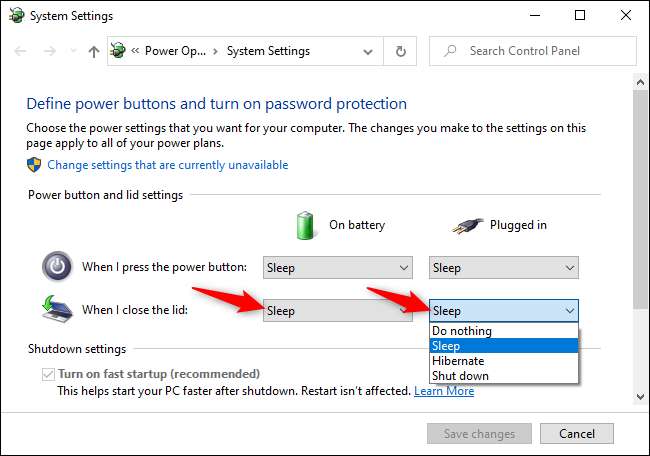
관련 : 랩탑을 종료, 절전 또는 최대 절전 모드로 전환해야합니까?
완료 한 후 변경 사항을 저장하려면 창 하단의 '변경 사항 저장'을 클릭하세요.
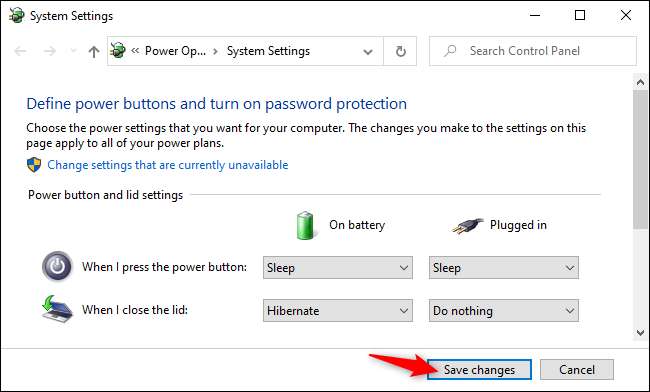
노트북이 닫혀있을 때 절전 모드로 설정 한 후에도 Windows는 절전 모드에서 일정 시간이 지나면 자동으로 노트북을 최대 절전 모드로 전환합니다. 당신은 할 수 있습니다 Windows 10의 고급 전원 설정에서 구성 .
관련 : Windows를 최대 절전 모드로 더 자주 만드는 방법 (절전 모드 대신)
Windows 7 : 노트북을 원하는대로 작동 시키십시오
고맙게도 설정 변경은 쉽습니다. 시스템 트레이에서 배터리 아이콘을 클릭하고 더 많은 전력 옵션 .
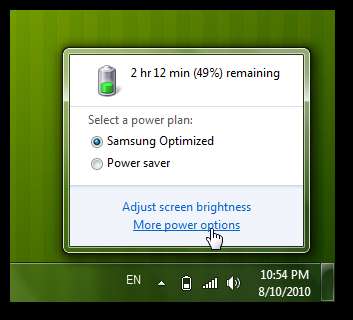
또는 시작 메뉴 검색에서 직접 전원 옵션 창을 열 수 있습니다.
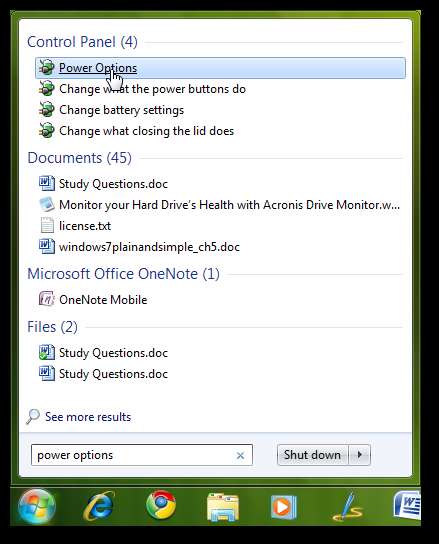
에서 전원 옵션 창이 열리면 뚜껑을 닫는 작업 선택 왼쪽 사이드 바에 링크.
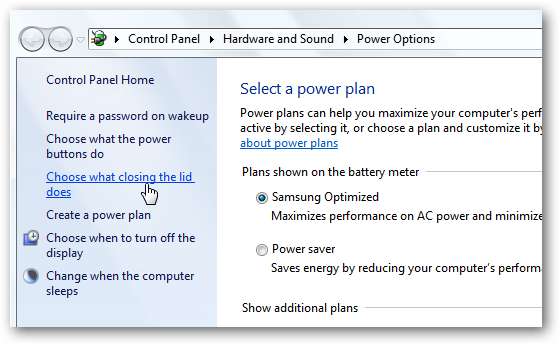
여기에서 전원 버튼이 컴퓨터에서 수행하는 작업과 덮개를 닫을 때 수행되는 작업을 선택할 수 있습니다. 선택할 수 있습니다 아무것도하지 마세요 , 자다 , 최대 절전 모드 , 또는 종료 . 일반적으로 자다 좋은 옵션이지만 랩톱을 계속 실행하려면 아무것도하지 마세요 .

둘 다에 대한 설정을 변경할 수 있습니다. 배터리 과 연결됨 , 따라서 노트북은 책상에 연결되어있을 때와 모바일을 사용할 때 다르게 작동합니다. 우리는 일반적으로 노트북이 연결되어있을 때만 실행 상태를 유지하기를 원하기 때문에 배터리 전원이 켜져있을 때는 여전히 절전 모드로 전환하고 전원이 연결되어있는 동안 덮개를 닫으면 아무것도하지 않도록 설정했습니다. 매우 편리합니다.

아래에는 기본적으로 보호되어 있지만 몇 가지 추가 설정이 있습니다. 딸깍 하는 소리 현재 사용할 수없는 설정 변경 변경합니다.
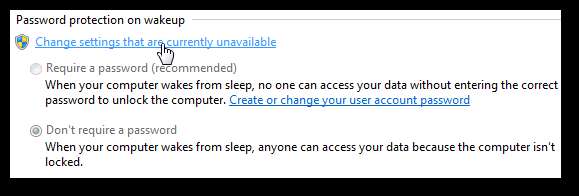
이제 컴퓨터가 절전 모드에서 해제 될 때 암호를 요구할지 여부를 선택할 수 있습니다.
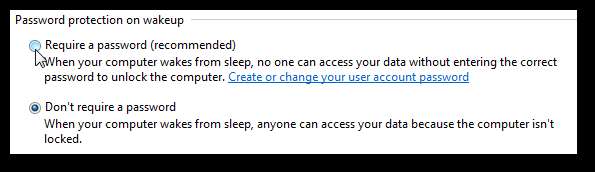
완료되면
저장
새 설정 사용을 시작하려면 하단에 있습니다. 이동 중에 다시 전환하려면 단계를 반복하고 원하는대로 설정하면됩니다. 이제 노트북을 닫을 때 일어나는 일을 완벽하게 제어 할 수 있습니다.
결론
노트북 덮개를 닫고 자동으로 절전 모드로 전환된다는 사실을 잊어 버려 우리는 셀 수없이 많은 좌절을 겪었습니다. 절전 모드는 Windows 7에서 잘 작동하지만 때때로 컴퓨터가 계속 실행되기를 원하므로이 방법이 좋습니다. 또는 덮개를 닫을 때 컴퓨터가 자동으로 종료되거나 최대 절전 모드로 전환되도록하려면 그렇게 할 수도 있습니다. 배터리 사용 설정과 다른 플러그인 설정을 설정할 수 있으므로 모든 시나리오에서 설정이 작동하도록 할 수 있습니다.
Windows 7의 전원 관리에 대한 자세한 내용은 다음 문서를 참조하십시오.
- Windows 7 학습 : 전원 설정 관리
- Windows 7 또는 Vista 전원 단추를 시스템 종료 / 절전 / 최대 절전 모드로 변경
- Windows 7 또는 Vista에서 전원 관리 비활성화







